Aktualisiert July 2025 : Beenden Sie diese Fehlermeldungen und beschleunigen Sie Ihr Computersystem mit unserem Optimierungstool. Laden Sie es über diesen Link hier herunter.
- Laden Sie das Reparaturprogramm hier herunter und installieren Sie es.
- Lassen Sie es Ihren Computer scannen.
- Das Tool wird dann Ihren Computer reparieren.
Wir haben bereits gesehen, wie man sich ohne Passworteingabe direkt in Windows einloggt. Heute in diesem Artikel, werde ich Ihnen die Option, die manchmal ziemlich hilfreich ist. Eigentlich immer, wenn wir in Windows 7/8/10 in den Schlafmodus kommen, und wenn wir’zurückkommen, um den Computer aufzuwecken’, fragt er uns nach dem Passwort.
Automatische Anmeldung bei Windows nach Verlassen des Ruhemodus
Wir empfehlen die Verwendung dieses Tools bei verschiedenen PC-Problemen.
Dieses Tool behebt häufige Computerfehler, schützt Sie vor Dateiverlust, Malware, Hardwareausfällen und optimiert Ihren PC für maximale Leistung. Beheben Sie PC-Probleme schnell und verhindern Sie, dass andere mit dieser Software arbeiten:
- Download dieses PC-Reparatur-Tool .
- Klicken Sie auf Scan starten, um Windows-Probleme zu finden, die PC-Probleme verursachen könnten.
- Klicken Sie auf Alle reparieren, um alle Probleme zu beheben.
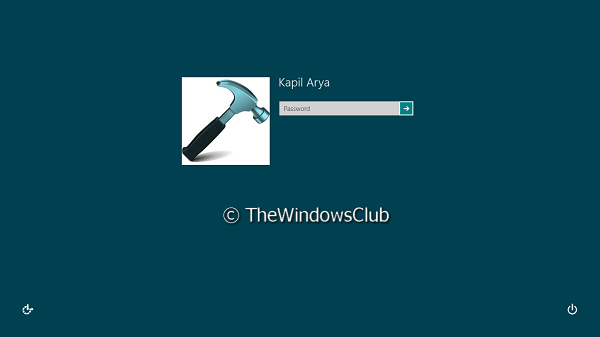
Obwohl dies eine gute Sicherheitsmaßnahme ist, möchten einige von Ihnen vielleicht nicht nach einem Passwort gefragt werden, wenn Ihr Computer den Ruhemodus verlässt. Lassen Sie uns sehen, wie man Windows dazu bringt, Sie bei jedem Aufwachen nach dem Passwort zu fragen, indem man die Optionen konfiguriert. Folgen Sie dazu diesen einfachen Schritten.
1. Klicken Sie auf das Batteriesymbol im Benachrichtigungsbereich der Taskleiste. Wählen Sie Weitere Leistungsoptionen. Klicken Sie im Windows Power Options auf Require a password on wakeup.
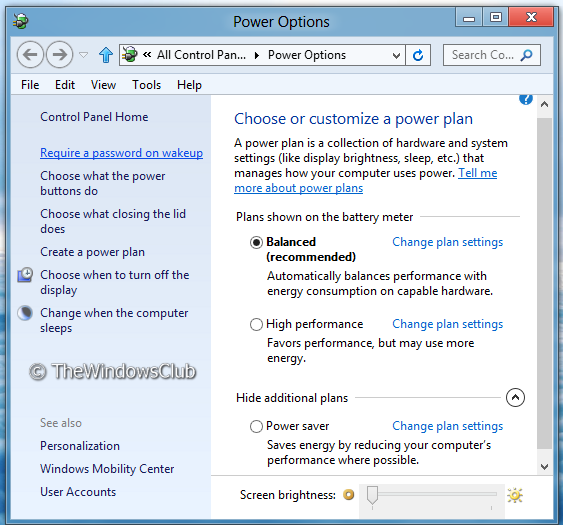
2 Klicken Sie auf Ändern Sie die aktuell verfügbaren Einstellungen.
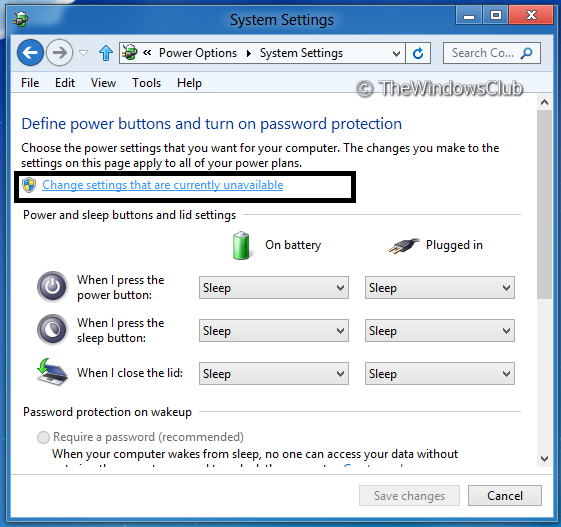
3 Weiter siehe Abschnitt Passwortschutz beim Aufwachen. Wählen Sie die Option Kein Passwort erforderlich.
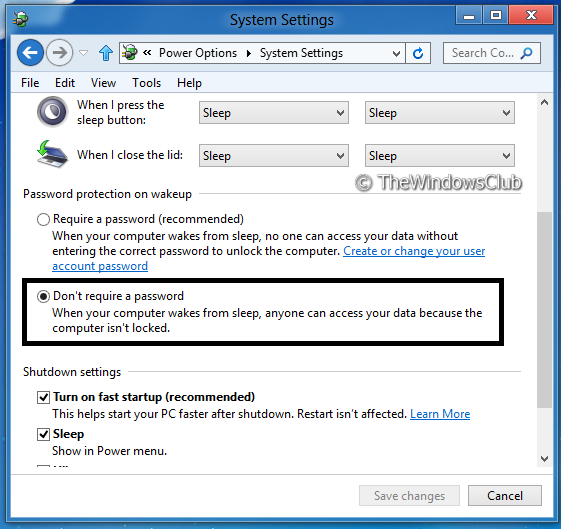
Klicken Sie abschließend auf Änderungen speichern und fertig. Dadurch wird die Anmeldung nach dem Einschlafen in Windows 7 & Windows 8 deaktiviert. Sobald Ihr System wieder aufwacht, werden Sie nicht mehr aufgefordert, die Zugangsdaten einzugeben, sondern es beginnt an der Stelle, an der Sie es verlassen haben.
HINWEIS : Bedingung. In diesem Fall ist es nicht dasselbe, was dieser Artikel anzeigt:
- Direktes Einloggen in Windows ohne Passworteingabe
Hoffentlich hat Ihnen der Tipp gefallen!
Jetzt lesen:
- So verhindern Sie die automatische Anmeldung nach der Installation von Windows Updates
- Windows 10 erfordert beim Aufwachen aus dem Ruhezustand ein Passwort.
EMPFOHLEN: Klicken Sie hier, um Windows-Fehler zu beheben und die Systemleistung zu optimieren
